7 Soluzioni per Risolvere i Problemi di Non Funzionamento dell'App Store di iOS 15
Stai affrontando l'errore di download dell'App Store di iOS 11? Leggi questa guida informativa e segui 7 soluzioni infallibili per la non connessione di iOS 11 all'App Store.
 100% sicuro e la privacy degli utenti garantita
100% sicuro e la privacy degli utenti garantita01/08/2023 • Archiviato in: Riparazione del Sistema • Soluzioni comprovate
Anche se iOS 15/14 ha ricevuto dei feedback positivi dopo il suo rilascio, alcuni utenti si sono lamentati del problema di download dell'App Store con iOS 15/14 È stato osservato come dopo l'aggiornamento di una versione iOS gli utenti non siano in grado di accedere all'App store in modo ideale. Il nuovo aggiornamento iOS 15/14 non fa certamente eccezione. Se dopo l'aggiornamento il tuo App Store iOS 15/14 non funziona o non può connettersi, segui alcune soluzioni. Per aiutarti a risolvere il problema di connessione all'App Store con iOS 15/14 abbiamo trovato alcune soluzioni ponderate. Leggi questo tutorial e scopri come risolvere il problema di connessione con l'App Store iOS 15/14 in 7 modi.
- 1. Attiva l'accesso all'App Store tramite i Dati Mobili
- 2. Controlla se il tuo dispositivo è obsoleto.
- 3. Ripristina il tuo account Apple
- 4. Forza l'aggiornamento dell'App Store
- 5. Riavvia il dispositivo
- 6. Ripristina le sue impostazioni di rete.
- 7. Controlla se il server di Apple è inattivo
Soluzioni per risolvere il problema dell'App Store iOS 15/14 non funzionante
Se l'App Store iOS 15/14 non viene scaricato o non funziona, è necessario individuare il problema e trovare una soluzione. Consigliamo di seguire queste soluzioni.
1. Attiva l'accesso all'App Store tramite i Dati Mobili
È probabile che l'accesso all'App Store possa essere disattivato per i dati mobili. È stato osservato che per impostazione predefinita gli utenti possono accedere all'App Store solo quando sono connessi al Wifi. Ciò impedisce loro di accedere all'App Store utilizzando i dati mobili e causa il problema del mancato funzionamento dell'App Store iOS 15/14.
1. Per risolvere questo problema vai alle Impostazioni sul tuo dispositivo e visita la sezione "Dati mobili".
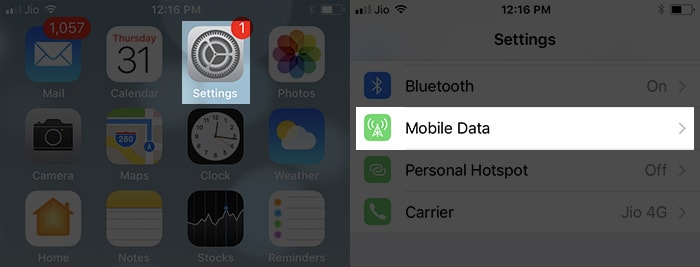
2. Cerca l'opzione "App Store".
3. Se è disattivata avviala facendo scorrere l'opzione di accensione/spegnimento.
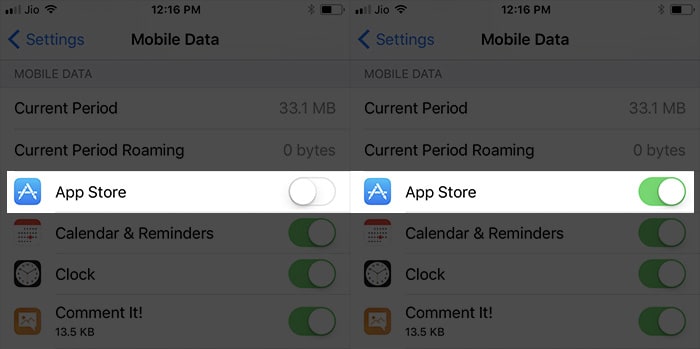
4. Riavvia il telefono e prova ad accedere nuovamente all'App Store.
2. Controlla se il tuo dispositivo è obsoleto.
Dopo aver completato l'aggiornamento iOS la data e l'ora del dispositivo potrebbero essere impostate in modo errato. Ciò porta al problema di connessione all'App Store iOS 15/14 per molti utenti. Fortunatamente la soluzione è facile. Puoi impostare automaticamente la data e l'ora sul tuo dispositivo per risolvere il problema di connessione dell'App Store iOS 15/14
1. Sblocca il tuo dispositivo e visita l'opzione Impostazioni > Generale.
2. Puoi accedere alla funzione "Data e Ora" in Impostazioni Generali.
3. Attiva l'opzione "Imposta Automaticamente" ed esci.
4. Prova ad accedere di nuovo all'app store.
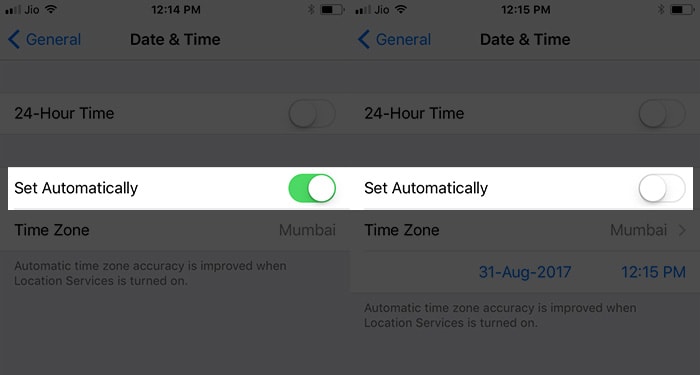
3. Ripristina il tuo account Apple
La maggior parte delle volte in cui si verifica un problema di download sull'App Store iOS 15/14, viene risolto ripristinando l'account Apple. Dopo esserti disconnesso dal tuo account Apple ed aver effettuato nuovamente l'accesso, puoi risolvere facilmente questo problema senza troppi problemi. Inutile dirlo, è una delle soluzioni più semplici per il problema di connessione all'App Store iOS 15/14.
1. Per cominciare, sblocca il dispositivo e vai alle Impostazioni.
2. Visita la sezione "iTunes e App Store".
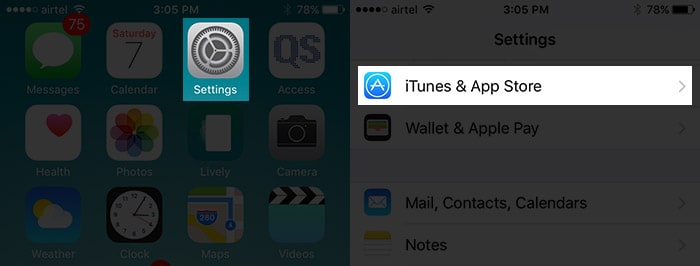
3. Da qui devi selezionare il tuo account (ID Apple).
4. Ciò fornirà diverse opzioni. Da qui scegli di uscire dal tuo account Apple.
5. Attendi un po' e accedi di nuovo utilizzando le stesse credenziali.
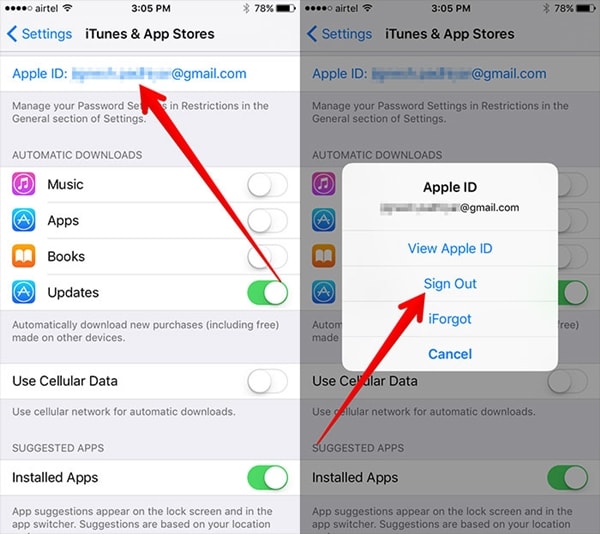
4. Forza l'aggiornamento dell'App Store
Questa è senza dubbio una delle soluzioni più semplici e più veloci per il problema di non funzionamento dell'App Store iOS 15/14. Anche se l'App Store si aggiorna automaticamente, puoi fare lo stesso in modo forzato così da farla funzionare. In questo modo sarai in grado di ricaricare l'App Store forzandola e di accedere a qualsiasi applicazione di tua scelta. Per risolvere il problema di connessione dell'App Store di iOS 15/14 segui questi passaggi:
1. Avvia l'App Store sul tuo dispositivo e consenti il caricamento.
2. Anche se non sarà in grado di caricare sarà comunque possibile accedere alla sua interfaccia di base.
3. In basso sulla barra di navigazione puoi vedere varie opzioni (come In Primo Piano, Grafici Principali, Cerca e altro).
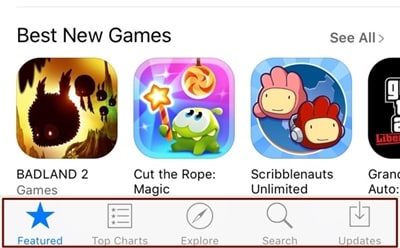
4. Tocca la barra di navigazione dell'App Store per dieci volte consecutivamente.
5. Questo forzerà l'aggiornamento dell'App Store. Puoi visualizzarlo ricaricando di nuovo e accedervi in seguito senza alcun problema.
5. Riavvia il dispositivo
A volte la soluzione più semplice per risolvere il problema di connessione dell'App Store iOS 15/14 può essere il riavvio del dispositivo. In questo modo, dopo aver riavviato l'iPhone, puoi risolvere la maggior parte dei problemi ad esso associato.
Premi semplicemente il pulsante di Accensione sul tuo dispositivo. Ciò visualizzerà il cursore di Accensione sullo schermo. Ora, fai scorrere lo schermo e il tuo dispositivo si spegnerà. Dopo aver atteso un po' potrai premere nuovamente il pulsante di Accensione per riavviare il dispositivo.
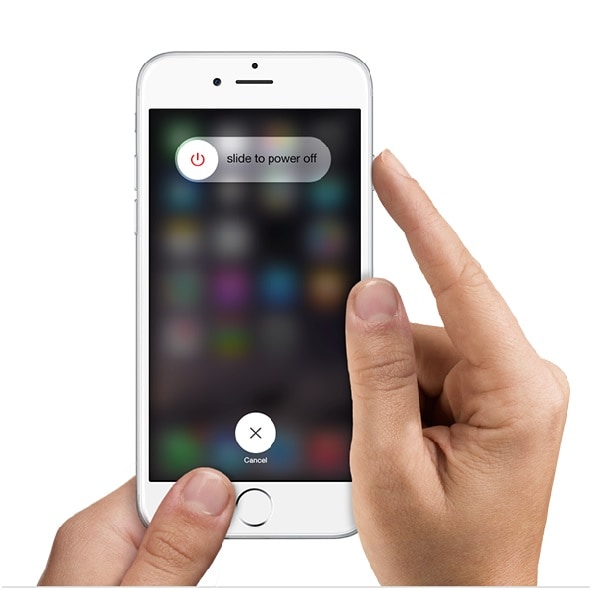
Se il tuo iPhone non funziona correttamente puoi anche forzare il riavvio per risolvere questo problema. Interromperà il ciclo di alimentazione del dispositivo e risolverà il mancato download dell'App Store di iOS 15/14 Se stai utilizzando iPhone 7 o una versione successiva puoi semplicemente premere a lungo il pulsante di Accensione e quello Riduzione del Volume contemporaneamente per forzare il riavvio del dispositivo. Per i dispositivi di precedente generazione può essere fatto lo stesso premendo contemporaneamente i pulsanti Home e Accensione.
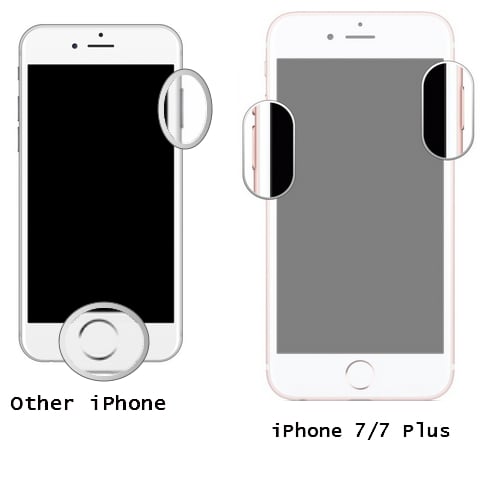
6. Ripristina le impostazioni di rete.
Se nessuna delle soluzioni sopra menzionate sembra funzionare, è necessario adottare alcune misure aggiuntive per risolvere il problema di non funzionamento dell'App Store di iOS 15/14. Reimpostando sul tuo dispositivo le impostazioni di rete è probabile che sarai in grado di superare questa problematica. Tuttavia questo resetterà tutte le password di rete salvate e altre impostazioni sul tuo dispositivo.
1. Per fare ciò sblocca il tuo dispositivo e visita le Impostazioni.
2. Vai su Impostazioni > Generali > Ripristina per ottenere tutte le opzioni associate a ciò.
3. Tocca "Ripristina Impostazioni di Rete" e conferma la scelta.
4. Attendi un po' che il dispositivo si riavvii.
5. Dopo aver riavviato il dispositivo prova ad accedere di nuovo all'App Store.
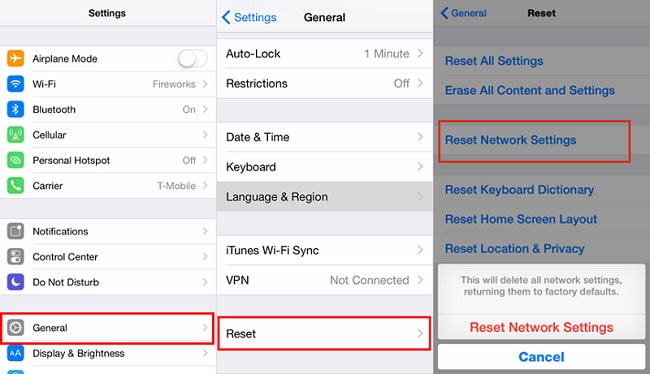
7. Controlla se il server di Apple è inattivo
Anche se le possibilità che ciò avvenga sono piuttosto scarse, può accadere che il server di Apple per App Store abbia qualche problema. Prima di adottare qualsiasi misura aggiuntiva (come il ripristino del dispositivo), si consiglia di visitare la pagina Stato del Sistema di Apple. Fornisce in tempo reale lo stato di tutti i principali server e servizi di Apple. Se c'è un problema relativo all'App Store da parte di Apple puoi individuarlo da questa pagina.
Check Apple system status: https://www.apple.com/uk/support/systemstatus/
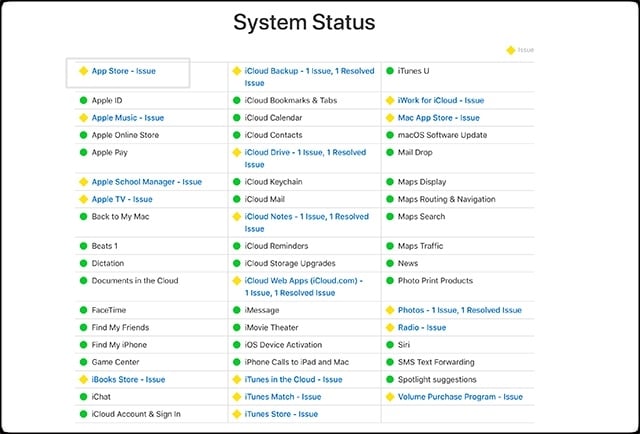
Seguendo queste semplici soluzioni sarai in grado di risolvere il problema di connessione dell'App Store iOS 15/14 senza dover affrontare alcun problema. Se hai ancora difficoltà ad accedere all'App Store iOS 15/14 facci sapere il problema nei commenti qui sotto.




Nicola Massimo
staff Editor